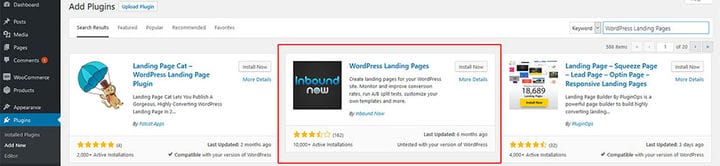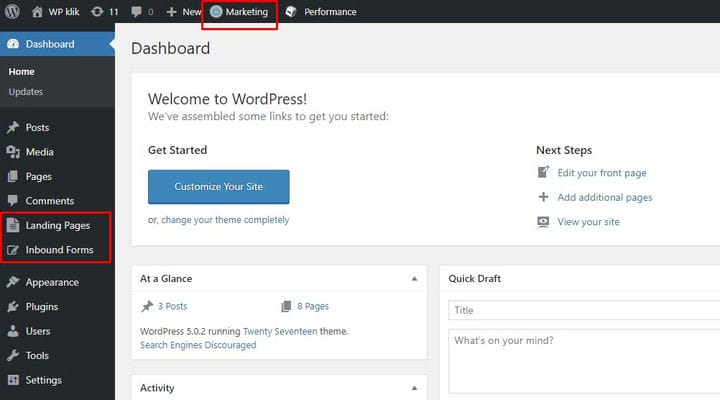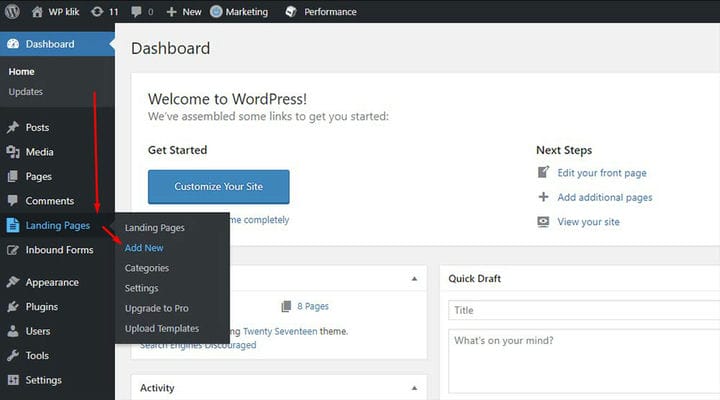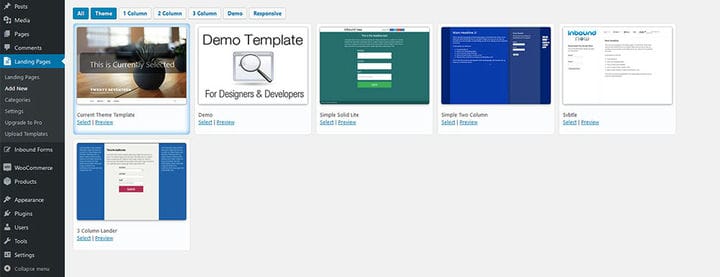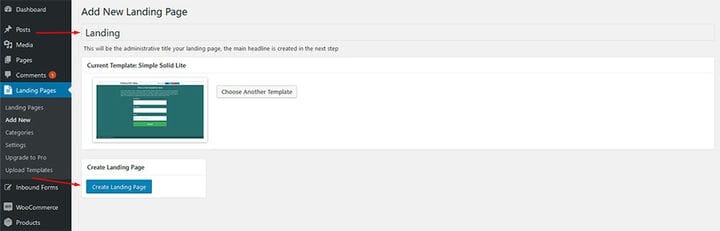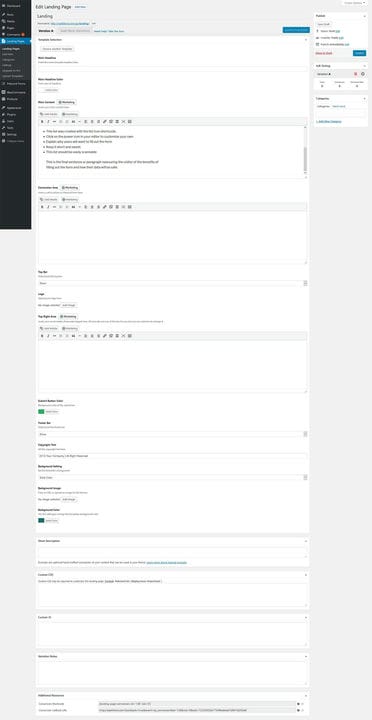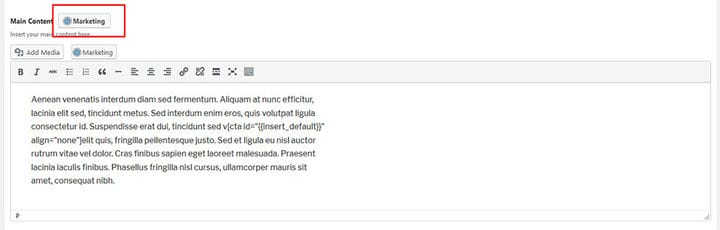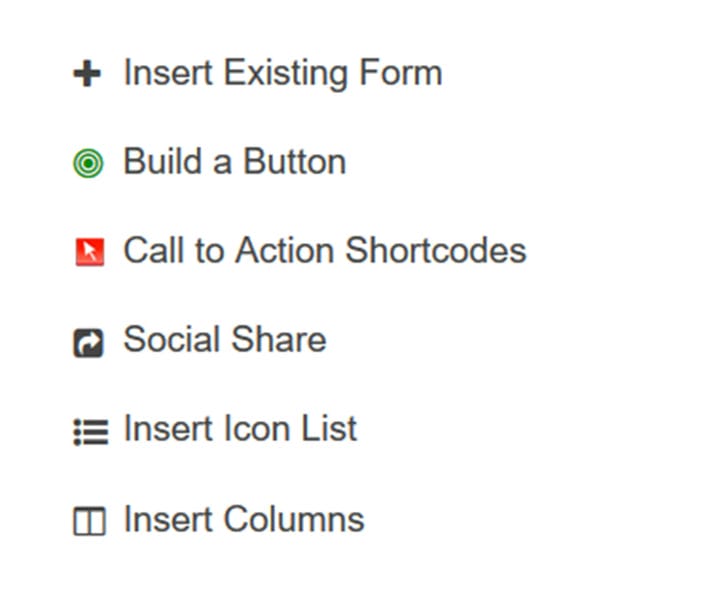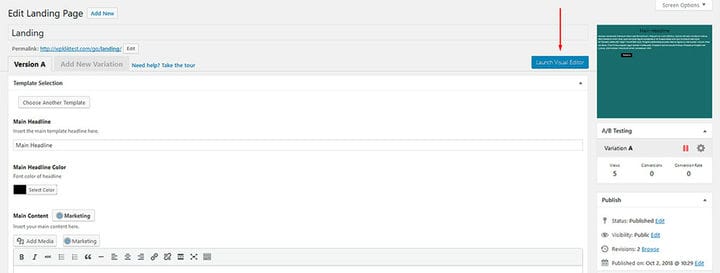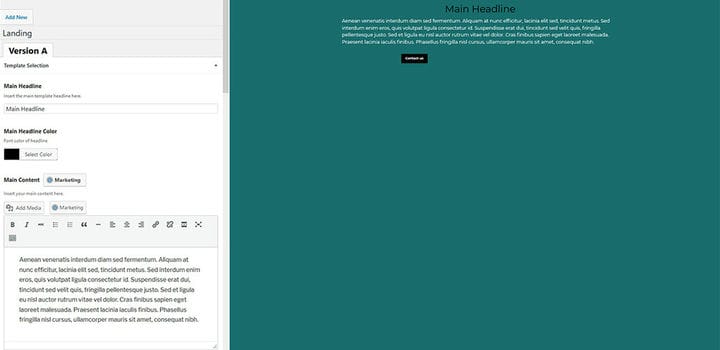Création de pages de destination dans WordPress à l’aide d’un plugin complet
Page de capture de leads, page de destination, page statique, page d’accueil, page de destination – bien qu’il existe de nombreux noms différents, ce type de page a un seul objectif. Une page de destination est une passerelle pour toute personne visitant votre site, la première chose qu’un visiteur voit. Il doit représenter de manière adéquate ce que vous et votre entreprise représentez d’une manière complète mais percutante. Cette page transforme un visiteur occasionnel en prospect prêt à être converti. En tant que tel, cela peut faire ou défaire les chances globales de votre site de se faire remarquer. La bonne nouvelle est qu’il existe de très bonnes conceptions de pages de destination WordPress vers lesquelles vous pouvez vous tourner. D’autre part, vous pouvez créer votre page de destination facilement à l’aide d’un plugin. Nous allons concentrer cet article sur la création de pages de destination dans WordPress à l’aide d’un plugin.
Création de pages de destination à l’aide d’un plugin
Il existe plusieurs façons de créer une page de destination. Vous pouvez utiliser un plug-in de création de page ou un modèle de page de destination personnalisé créé manuellement. Cependant, dans cet article, nous nous concentrerons sur les moyens les plus simples de créer une page de destination, via un plugin.
La première étape consiste à installer et à activer un plugin de page de destination. Dans ce tutoriel, nous utiliserons le plugin WordPress Landing Pages.
Après avoir terminé l’ installation et l’activation du plugin, vous remarquerez quelques ajouts au menu de votre zone d’administration. À savoir, vous aurez maintenant un bouton Marketing et deux nouveaux éléments de menu – les pages de destination étant l’un d’entre eux.
Pour ajouter une nouvelle page de destination, accédez à Pages de destination et cliquez sur Ajouter nouveau.
Cela vous amènera à un écran avec tous les modèles disponibles affichés. Vous pouvez toujours télécharger des modèles de page de destination supplémentaires à partir du site Web Inbound Now.
Choisissez le modèle que vous souhaitez utiliser en cliquant sur le bouton Sélectionner en dessous. Cela vous mènera à l’étape suivante, où vous devez saisir le nom de la page de destination et cliquer sur Créer une page de destination.
Vous pouvez maintenant utiliser un éditeur dans lequel vous pouvez facilement modifier votre contenu. L’éditeur est divisé en différentes sections. Il existe une section spécifique pour le titre principal, la barre supérieure, le logo, le pied de page, etc. Vous pouvez également définir une couleur d’arrière-plan pour toute la page ou télécharger une image d’arrière-plan. Il existe également des champs CSS et JS personnalisés au cas où vous en auriez besoin.
En cliquant sur le bouton Marketing, vous pourrez créer votre propre bouton ou en ajouter un préexistant.
Une fois que vous avez terminé d’ajouter votre contenu, cliquez sur le bouton Publier. Vous pouvez maintenant prévisualiser votre toute nouvelle page de destination. Naturellement, si nécessaire, vous pouvez toujours personnaliser la page à votre guise. De plus, vous pouvez cliquer sur la fonction Lancer l’éditeur visuel.
Cela vous donnera une perspective unique sur la construction de la page. La fonctionnalité vous donne une vue en écran partagé avec des options d’édition sur la gauche et une version en direct de votre page de destination sur le côté droit. Toutes les modifications que vous apportez dans l’éditeur se produisent en temps réel sur le côté droit de l’écran. De cette façon, vous aurez une compréhension plus ferme et plus immédiate de l’ensemble du processus de création de page.
Quel que soit le type d’entreprise dans laquelle vous vous trouvez, une page de destination est censée représenter la véritable identité de votre entreprise. Vous pouvez maintenant créer vous-même une page de destination. De plus, le processus n’est pas aussi exigeant que cela puisse paraître au premier abord. Toutefois, si votre page de destination n’a pas de titre de page, vous pouvez facilement masquer un titre de page sans codage. J’espère que vous avez trouvé cet article sur la création de pages de destination dans WordPress à l’aide d’un plugin utile.
Nous espérons que vous avez trouvé cet article utile. Si vous l’avez aimé, n’hésitez pas à consulter également certains de ces articles !